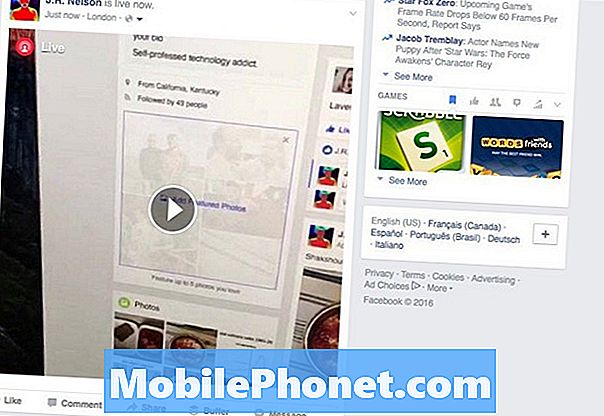Kandungan
Masalah berkaitan kuasa pada peranti android tidak jarang berlaku sama ada ia berjalan pada stok atau firmware yang diubah. Kami telah menerima aduan dari pembaca kami yang memiliki Samsung Galaxy J3 mengenai masalah di mana telefon dimatikan sendiri tanpa alasan yang jelas dan tidak lagi dapat boot. Kami mungkin telah menangani masalah ini sebelumnya tetapi kami harus mengatasinya lagi untuk faedah pembaca kami yang menghubungi kami.
Dalam artikel ini, saya akan membincangkan sebab-sebab mengapa J3 enggan dihidupkan dan mengapa ini berlaku terlebih dahulu. Terdapat beberapa faktor yang perlu kita pertimbangkan untuk mengetahui mengapa peranti tidak dapat dihidupkan. Ini mungkin disebabkan oleh beberapa aplikasi yang tidak serasi dalam sistem yang menghalangnya daripada berjaya boot atau telefon mungkin mempunyai beberapa masalah perkakasan. Tetapi kerana kita tidak pasti apa yang sebenarnya menyebabkan masalah ini, yang perlu kita lakukan adalah mengasingkan masalah dengan menggali semua kemungkinan sehingga kita dapat merumuskan kesimpulan dan menyelesaikannya.
Bagi pemilik yang mempunyai masalah lain dengan peranti mereka, kunjungi halaman penyelesaian masalah Galaxy J3 kami kerana kami telah menjawab sebahagian besar masalah dan soalan yang dihantar oleh pembaca kami. Telusuri halaman untuk mencari masalah yang serupa dengan anda dan sila gunakan penyelesaian yang disyorkan. Walau bagaimanapun, jika anda memerlukan lebih banyak bantuan dari kami, isilah soal selidik masalah Android kami dan tekan kirim untuk menghubungi kami.
Menyelesaikan masalah Galaxy J3 yang tidak dapat dihidupkan
Masalah: Samsung J3 saya sudah mati Saya telah mengecas sekitar satu jam dan tidak menyala. Ini menunjukkan bahawa ia mengecas tetapi apabila saya menyalakannya tidak akan.
Penyelesaian masalah: Fakta bahawa anda dapat melihat ikon pengecasan di telefon anda, jelas bahawa ini mungkin merupakan masalah kecil berkaitan dengan kuasa kerana jika peranti mempunyai masalah perkakasan, ikon tidak akan muncul ketika anda harus menyambungkannya ke pengecas . Dalam kes ini, perkara terbaik yang harus anda lakukan adalah mengasingkan masalah dengan melakukan prosedur penyelesaian masalah asas di telefon anda. Inilah yang kami mahu anda lakukan:
Lakukan prosedur penarikan bateri atau but semula
Dalam keadaan ini, kita harus melakukan kaedah penarikan bateri ke peranti anda. Tujuannya adalah untuk menutup semua aplikasi yang berjalan di latar belakang dan menyegarkan semula memori telefon. Untuk melakukannya, ikuti langkah berikut:
- Tanggalkan penutup belakang.
- Tarik bateri keluar.
- Tekan dan tahan kekunci Kuasa selama satu minit.
- Letakkan kembali bateri dan penutup belakang.
- Hidupkan telefon.
Namun, jika anda mempunyai varian Galaxy J3 terbaru, ia tidak mempunyai bateri yang boleh ditanggalkan.Daripada prosedur tarik bateri, lakukan reboot secara paksa; tekan dan tahan kekunci Kelantangan dan Kekuatan bersama selama 10 saat dan peranti anda mungkin berjaya dimuat.
Sekiranya masalah disebabkan oleh gangguan pada sistem, telefon anda akan hidup setelah melakukan kaedah ini. Walau bagaimanapun, jika ia berterusan, anda boleh melakukan prosedur seterusnya.
POS BERKAITAN:
- Cara memperbaiki Samsung Galaxy J3 yang tidak akan boot atau dihidupkan selepas kemas kini firmware [Panduan Penyelesaian Masalah & Penyelesaian Berpotensi]
- Cara memperbaiki Samsung Galaxy J3 (2017) anda yang terus menunjukkan ralat "Sayangnya, Aplikasi Google telah berhenti" [Panduan Penyelesaian Masalah]
- Apa yang perlu dilakukan jika Samsung Galaxy J3 anda terjebak dalam bootloop dan terus memulakan semula [Panduan Penyelesaian Masalah]
- Cara membetulkan Samsung Galaxy J3 dengan ralat "Sayangnya, proses com.android.phone telah berhenti" [Panduan Penyelesaian Masalah]
Cuba boot dalam mod Selamat
Tujuan boot telefon anda dalam mod ini adalah untuk mengesahkan sama ada salah satu aplikasi pihak ketiga menghalang peranti anda berjaya dijalankan. Semasa berada dalam mod selamat, semua aplikasi yang dimuat turun tidak akan berjalan dalam sistem, yang bermaksud jika peranti tidak menghadapi masalah boot di persekitaran ini, maka, ini adalah petunjuk yang jelas bahawa pelakunya menyebabkan masalah. Nyahpasang semua aplikasi tersebut bermula dari yang baru anda pasang sehingga masalahnya diselesaikan.
- Tekan dan tahan kekunci Kuasa melepasi skrin dengan nama peranti.
- Apabila ‘SAMSUNG’ muncul di layar, lepaskan kekunci Kuasa.
- Segera setelah melepaskan kekunci Daya, tekan dan tahan kekunci Kelantangan.
- Terus tahan kekunci Kelantangan sehingga peranti selesai dimulakan semula.
- Mod selamat akan dipaparkan di sudut kiri bawah skrin.
- Lepaskan kekunci Kelantangan apabila anda melihat ‘Safe Mode’.
Ikuti langkah-langkah ini untuk menyahpasang aplikasi yang anda disyaki menyebabkan masalah…
- Dari mana-mana Skrin utama, ketik ikon Aplikasi.
- Ketik Tetapan.
- Ketik Aplikasi.
- Ketuk aplikasi yang diinginkan dalam senarai lalai atau ketuk ikon Menu> Tunjukkan aplikasi sistem untuk memaparkan aplikasi yang telah dipasang sebelumnya.
- Ketik Nyahpasang.
- Ketik Nyahpasang sekali lagi untuk mengesahkan.
Ingat, jika telefon berjaya dihidupkan dalam mod selamat, maka anda harus mempertimbangkan masalahnya sebagai penyelesaian kerana kami sudah membuat telefon dihidupkan. Namun, jika telefon terus tidak bertindak balas walaupun anda cuba membawanya dalam mod selamat, teruskan ke langkah seterusnya.
Periksa tanda kerosakan fizikal dan cecair
Setelah melakukan dua prosedur pertama dan telefon anda masih belum berjaya dijalankan, anda harus memeriksa sama ada terdapat tanda-tanda bahawa telefon tersebut mengalami kerosakan fizikal. Segala kekuatan yang menjadikan telefon tidak berguna harus meninggalkan tanda di luar. Cuba cari penyok, calar dan juga retakan kerana ini adalah tanda kerosakan fizikal yang jelas. Sudah tentu, sebagai pemiliknya, anda harus tahu sama ada telefon anda jatuh di permukaan yang keras atau tidak tetapi dengan anggapan tidak ada tanda-tanda kerosakan fizikal, periksa apakah ada tanda-tanda kerosakan cecair.
Perkara pertama yang perlu anda perhatikan ialah port USB kerana ia adalah titik masuk cecair yang paling biasa. Sekiranya peranti menjadi basah, selalu ada kemungkinan penyebab masalahnya adalah kerosakan cecair memandangkan ia tidak tahan air. Terlepas dari apakah ada bekas cairan di port atau tidak, bersihkan dengan menggunakan kapas atau dengan memasukkan sehelai kertas tisu ke dalamnya untuk menyerap kelembapan. Selepas itu, periksa Petunjuk Kerosakan Cecair yang terdapat di slot kad SIM; keluarkan dulang kad SIM terlebih dahulu supaya anda dapat melihatnya. Sekiranya LDI tetap berwarna putih, tidak ada kerosakan cecair tetapi jika berubah menjadi merah atau merah jambu, sudah tiba masanya untuk membawa peranti ke pusat servis agar teknikal memeriksanya untuk anda.
Sekiranya tidak ada tanda-tanda kerosakan cecair atau fizikal, teruskan ke prosedur seterusnya.
Cuba jalankan telefon dalam mod Pemulihan
Sekiranya masalah ini disebabkan oleh masalah firmware yang serius, anda mungkin masih dapat menjalankannya dalam mod Pemulihan dengan syarat perkakasannya baik. Setelah melakukan semua prosedur sebelumnya dan telefon anda masih tidak dapat dihidupkan dan dihidupkan, anda perlu mencubanya untuk menjalankan pemulihan sistem Android kerana anda boleh melakukan beberapa perkara yang mungkin hanya menghidupkannya dan menjadikannya semula. berfungsi dengan normal lagi. Cuba ikuti beberapa prosedur di bawah ini…
Jalankan J3 dalam mod Pemulihan dan lap partition cache
Sekiranya telefon bimbit anda berjaya dijalankan dalam mod pemulihan dengan jayanya, perkara pertama yang perlu anda cuba ialah menghapus partisi cache supaya semua cache yang rosak akan diganti dengan yang baru. Walaupun masalahnya adalah dengan firmware, anda mungkin masih dapat memuatkan telefon anda dalam mod ini dan inilah cara anda melakukannya ...
- Tekan dan tahan kekunci Kelantangan dan kekunci Utama, kemudian tekan dan tahan kekunci Kuasa.
- Apabila skrin logo peranti dipaparkan, lepaskan hanya kekunci Kuasa
- Apabila logo Android dipaparkan, lepaskan semua kunci (‘Memasang kemas kini sistem’ akan muncul selama kira-kira 30 - 60 saat sebelum menunjukkan pilihan menu pemulihan sistem Android).
- Tekan kekunci Kelantangan turun beberapa kali untuk menyerlahkan 'lap partition cache.'
- Tekan kekunci Kuasa untuk memilih.
- Tekan kekunci Kelantangan untuk menyerlahkan ‘ya’ dan tekan kekunci Kuasa untuk memilih.
- Apabila partisi wipe cache selesai, ‘Reboot system now’ diserlahkan.
- Tekan kekunci Kuasa untuk memulakan semula peranti.
Jalankan telefon anda dalam mod Pemulihan dan lakukan tetapan semula induk
Anda hanya boleh melakukan ini jika telefon anda berjaya boot dalam mod pemulihan. Oleh itu, jika menghapus partisi cache tidak menjadikan telefon anda boot ke skrin utama, ini adalah perkara seterusnya yang harus anda lakukan tetapi anda harus tahu bahawa semua fail dan data peribadi anda akan dihapuskan; itulah kompromi yang harus anda lakukan dalam situasi ini ...
- Tekan dan tahan kekunci Kelantangan dan kekunci Utama, kemudian tekan dan tahan kekunci Kuasa.
- Apabila skrin logo peranti dipaparkan, lepaskan hanya kekunci Kuasa
- Apabila logo Android dipaparkan, lepaskan semua kunci (‘Memasang kemas kini sistem’ akan muncul selama kira-kira 30 - 60 saat sebelum menunjukkan pilihan menu pemulihan sistem Android).
- Tekan kekunci Kelantangan turun beberapa kali untuk menyorot 'lap data / tetapan semula kilang.'
- Tekan butang Kuasa untuk memilih.
- Tekan kekunci Kelantangan sehingga ‘Ya - hapus semua data pengguna’ diserlahkan.
- Tekan butang Kuasa untuk memilih dan memulakan tetapan semula induk.
- Apabila tetapan semula induk selesai, ‘Reboot system now’ akan diserlahkan.
- Tekan kekunci Kuasa untuk memulakan semula peranti.
Saya harap panduan penyelesaian masalah ini dapat menolong anda satu atau lain cara.
Catatan yang mungkin juga anda ingin baca:
- Perkara yang perlu anda lakukan sekiranya Samsung Galaxy J3 anda jatuh ke dalam air dan tidak akan menyala selepas itu [Panduan Penyelesaian Masalah]
- Mengapa Samsung Galaxy J3 saya memanaskan atau terlalu panas dan bagaimana memperbaikinya? [Panduan Penyelesaian Masalah]
- Cara menyelesaikan masalah Galaxy J3 yang cepat kehilangan cas bateri
- Samsung Galaxy J3 Mematikan Isu & Masalah Berkaitan Lain Secara Automatik
- Samsung Galaxy J3 (2017) tidak dapat mengisi baterinya sepenuhnya setelah kemas kini [Panduan Penyelesaian Masalah]
- Cara memperbaiki Samsung Galaxy J3 (2017) anda yang tidak lagi dicas setelah kemas kini [Panduan Penyelesaian Masalah]
Berhubung dengan kami
Kami sentiasa terbuka untuk masalah, pertanyaan dan cadangan anda, jadi jangan ragu untuk menghubungi kami dengan mengisi borang ini. Ini adalah perkhidmatan percuma yang kami tawarkan dan kami tidak akan mengenakan bayaran pun untuk anda. Tetapi harap maklum bahawa kami menerima beratus-ratus e-mel setiap hari dan mustahil bagi kami untuk membalas setiap satu daripada mereka. Tetapi yakinlah bahawa kami membaca setiap mesej yang kami terima. Bagi mereka yang telah kami bantu, sebarkan berita dengan berkongsi catatan kami kepada rakan anda atau dengan hanya menyukai halaman Facebook dan Google+ kami atau ikuti kami di Twitter.